гайд. 1_Гайд_прокси. 1 Заходим в Google Chrome с нового профиля(если нет Google Chrome качаем) Если нет нового профиля создаем
 Скачать 3.89 Mb. Скачать 3.89 Mb.
|
|
1 Заходим в Google Chrome с нового профиля(если нет Google Chrome качаем) Если нет нового профиля создаем 1.1 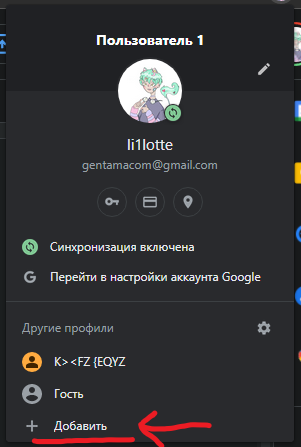 1.2 Нажимаем Продолжить без входа в аккаунт: 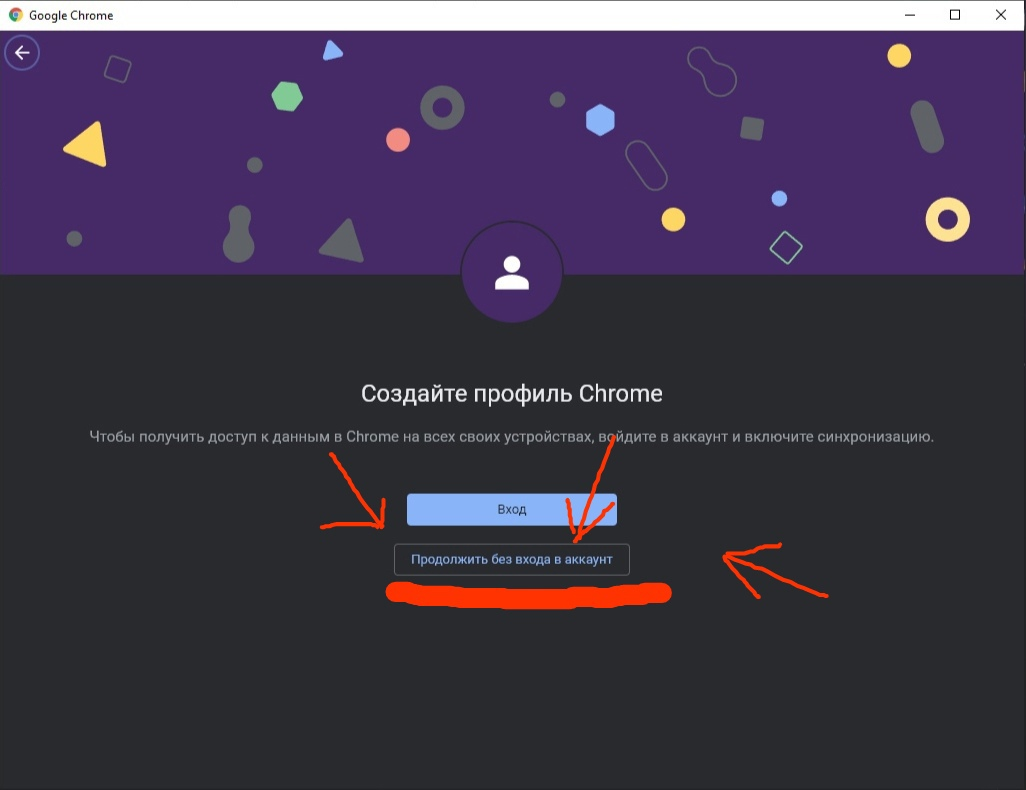 1.3 Придумываем имя акаунта В имени вкладки 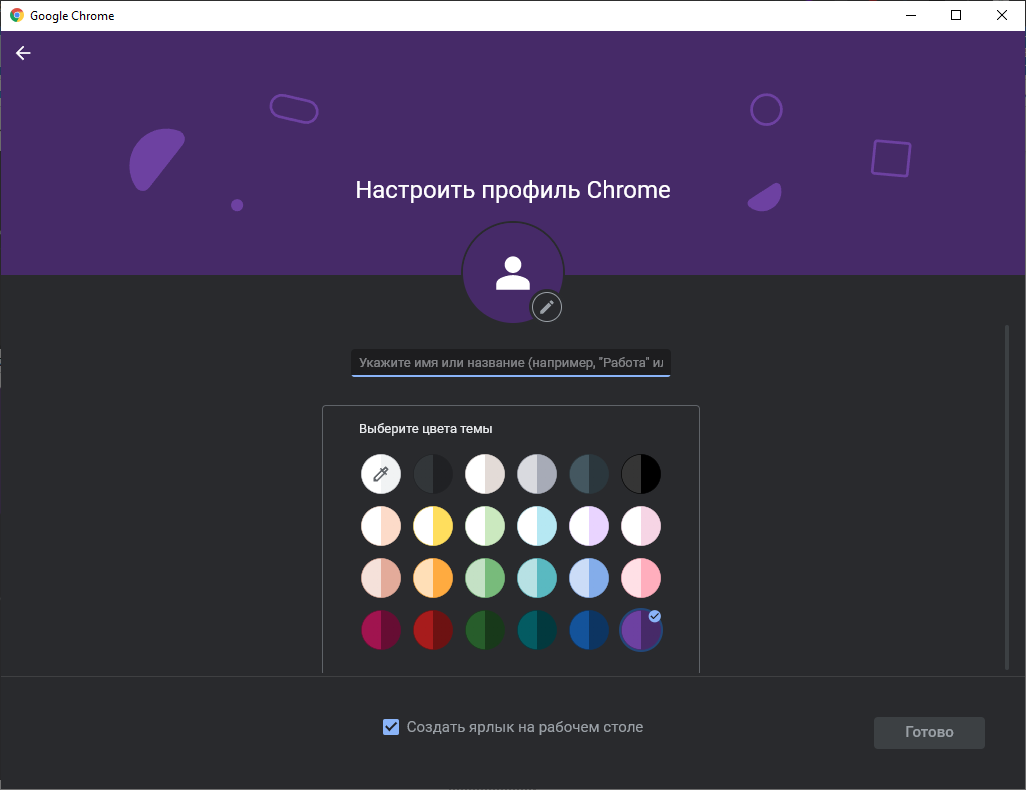 1.4 Как только придумываете ник Нажимаете кнопочку Готово 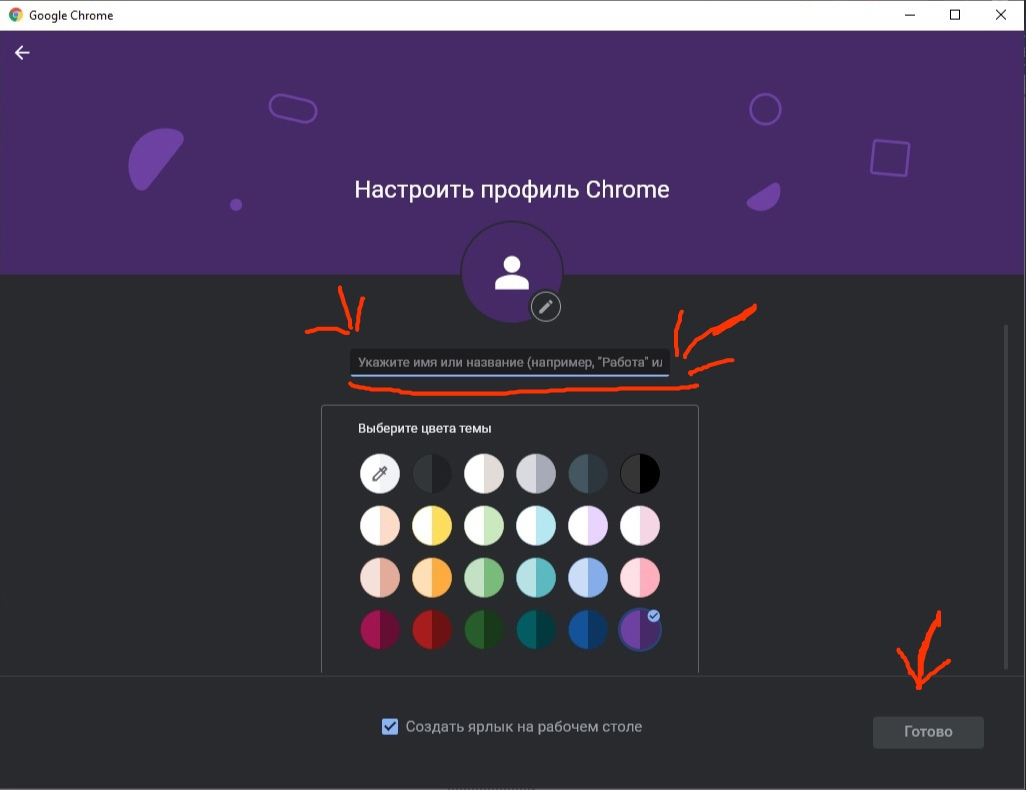 2. Скачиваем troywell или другой Впн который вам выдали или у вас свой купленный впн( https://chrome.google.com/webstore/detail/free-vpn-for-chrome-troyw/adlpodnneegcnbophopdmhedicjbcgco?hl=ru ) 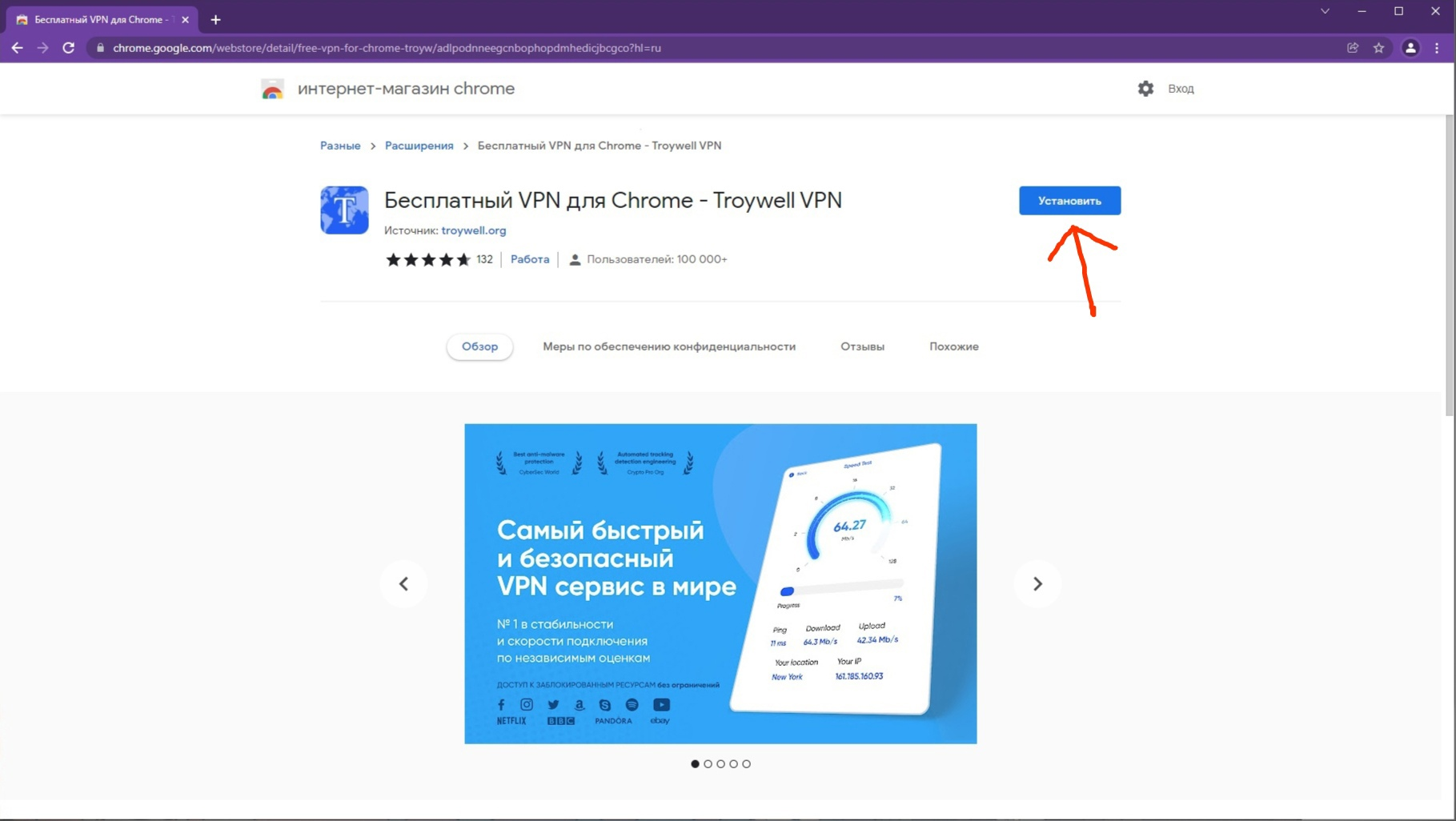 2.1 Или скачиваем Foxy Proxy ( https://chrome.google.com/webstore/detail/foxyproxy-standard/gcknhkkoolaabfmlnjonogaaifnjlfnp?hl=ru ) 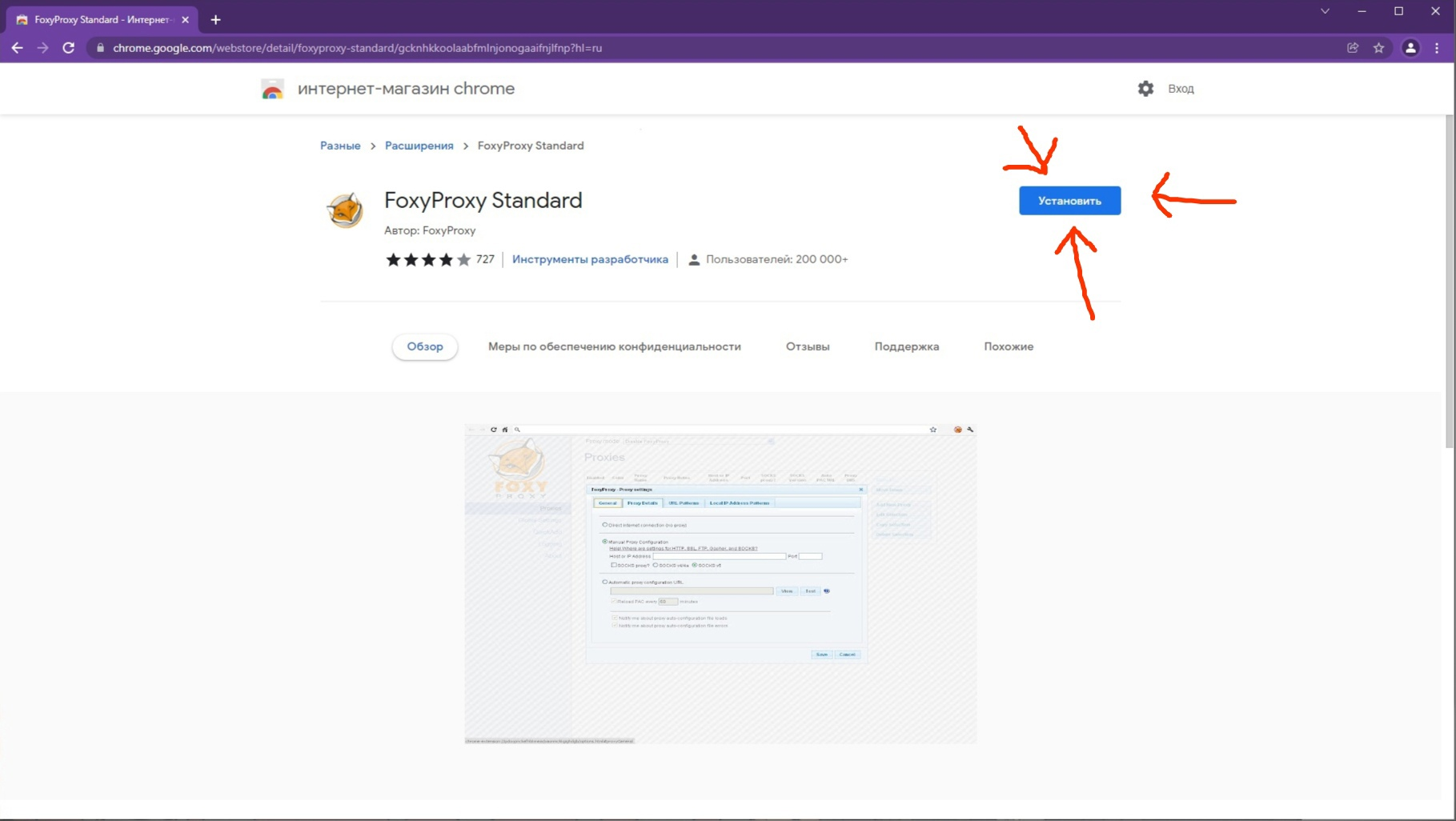 2.1.1 Закрепляем расширения для удобства 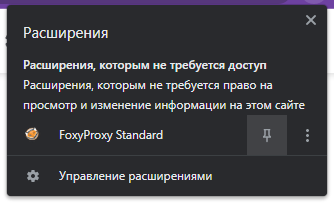 2.1.2 Нажимаем левой кнопкой мыши на расширения 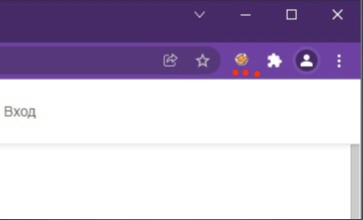 2.1.3 Нажимаем кнопочку Options 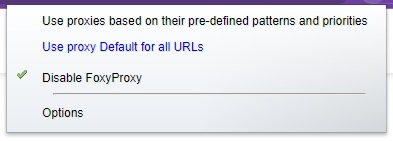 2.1.4 Нажимаем пунк в меню Proxies 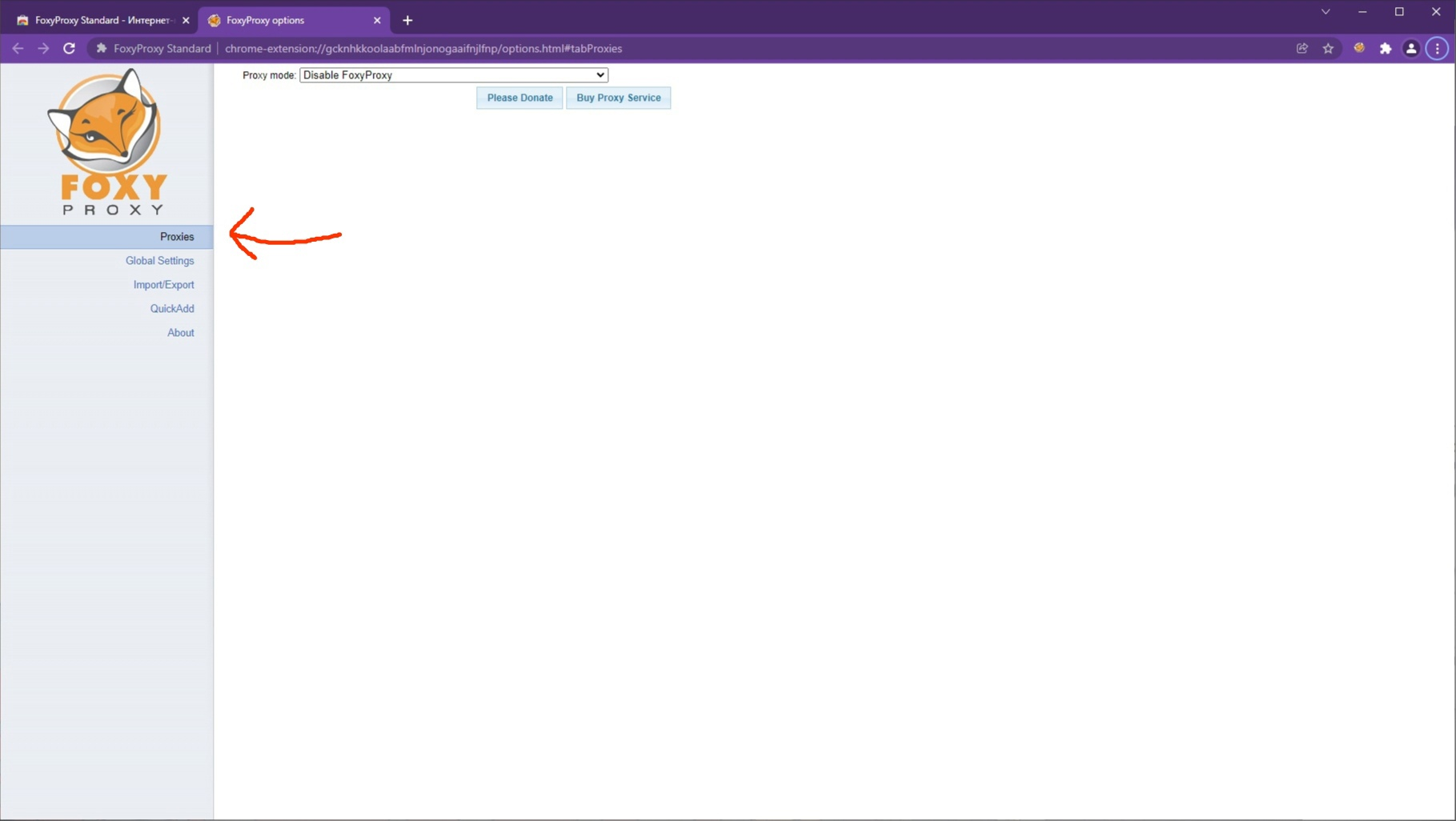 2.1.5 У вас появляеться меню куда вам нужно вводить ПРОКСЮ 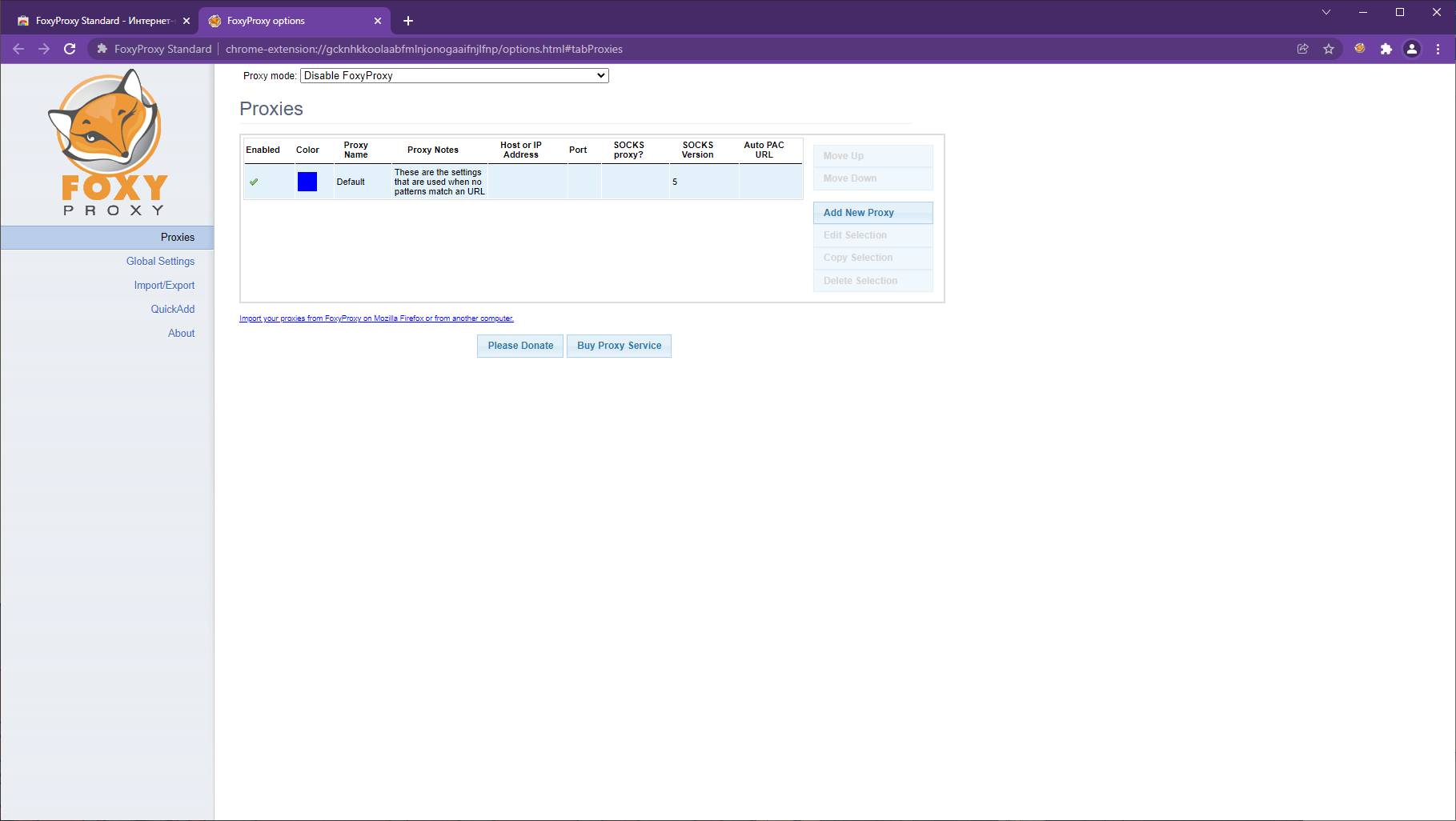 2.1.6 Что бы добавить новый прокси вы нажимаете кнопочку Add new Proxy 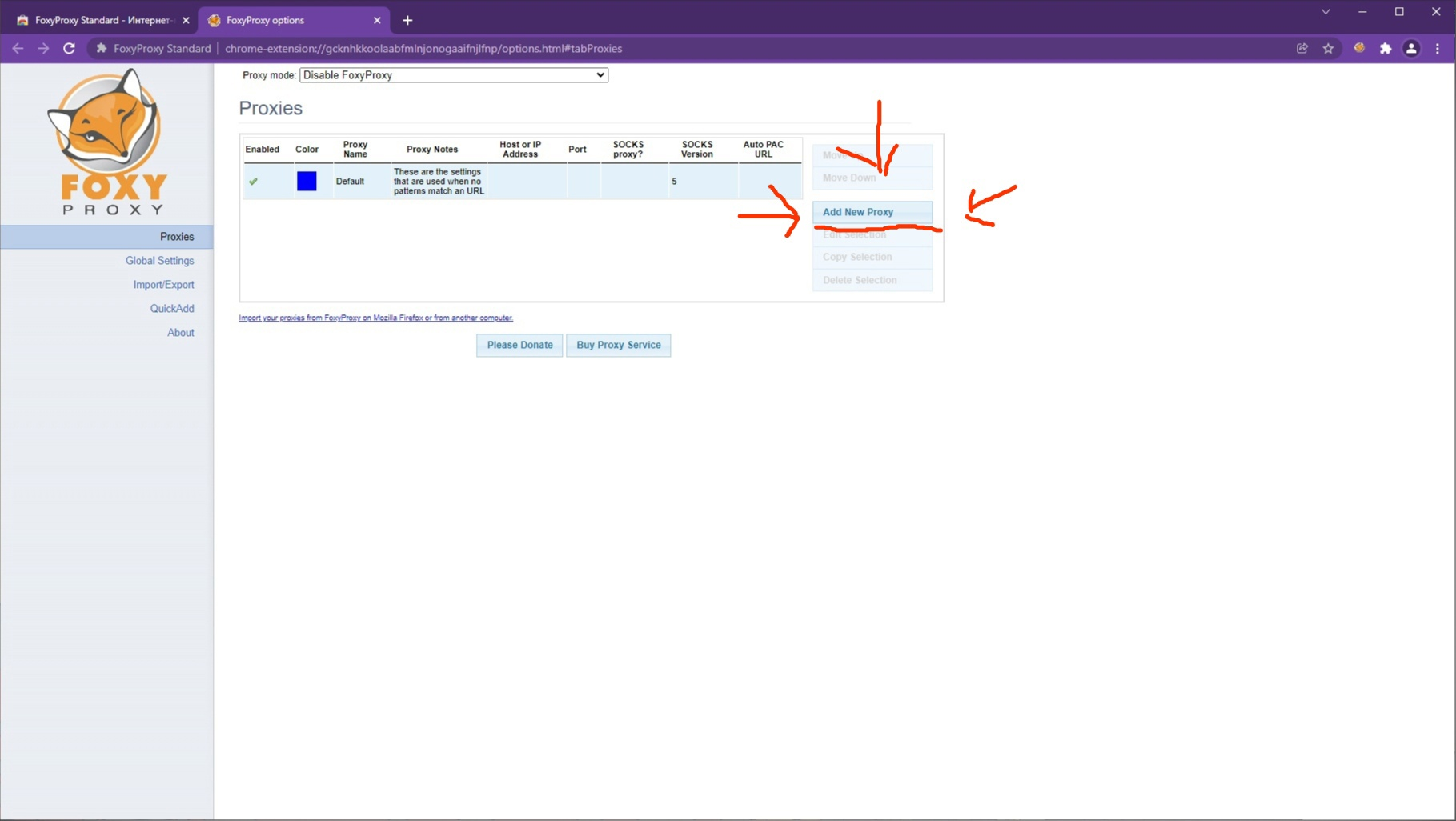 2.1.6 У вас появляется новое меню 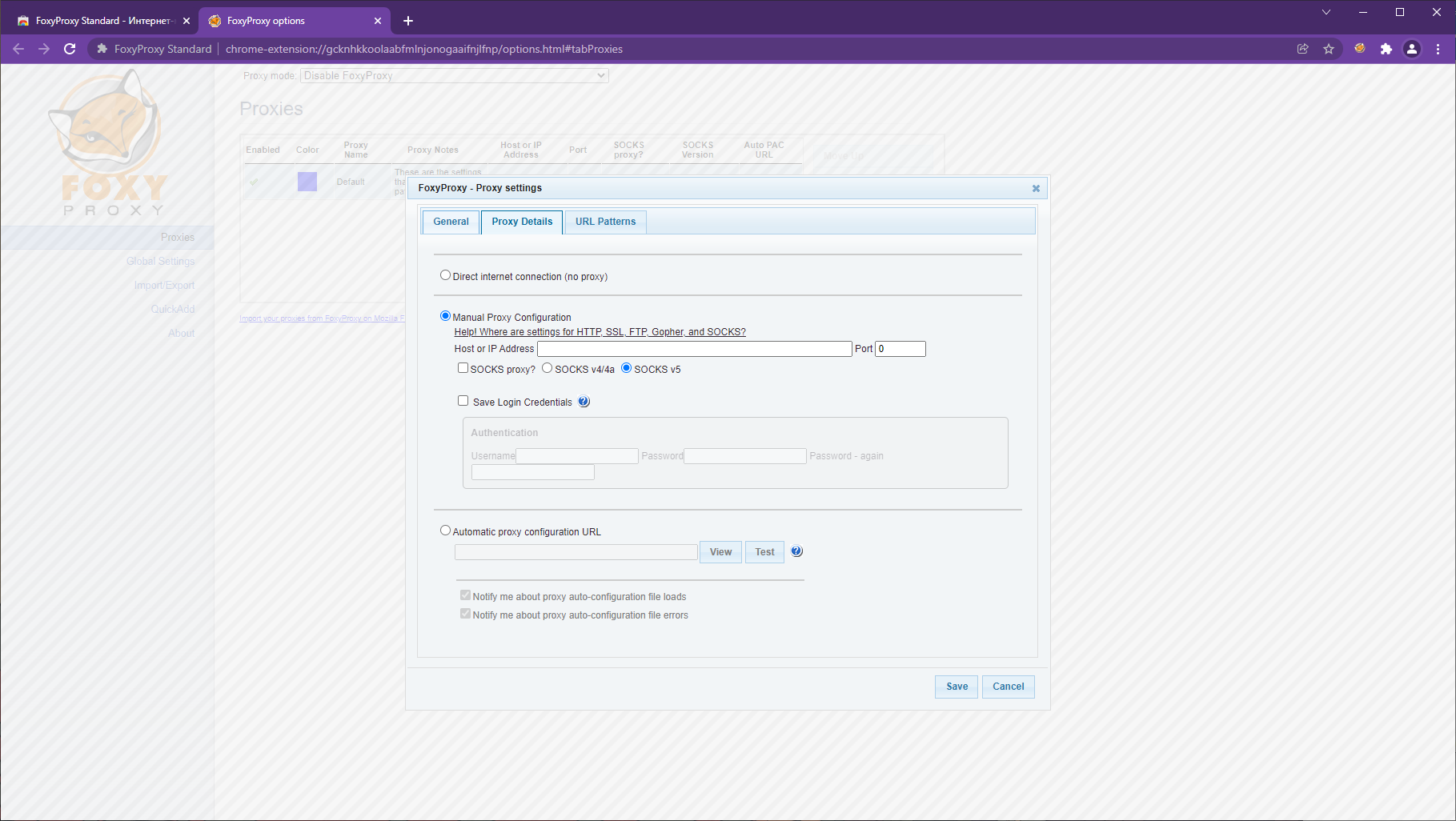 2.1.6.1 Вид Прокси (классический) 2.1.7 В поле Host or IP Address вы вставляете циферки до @ 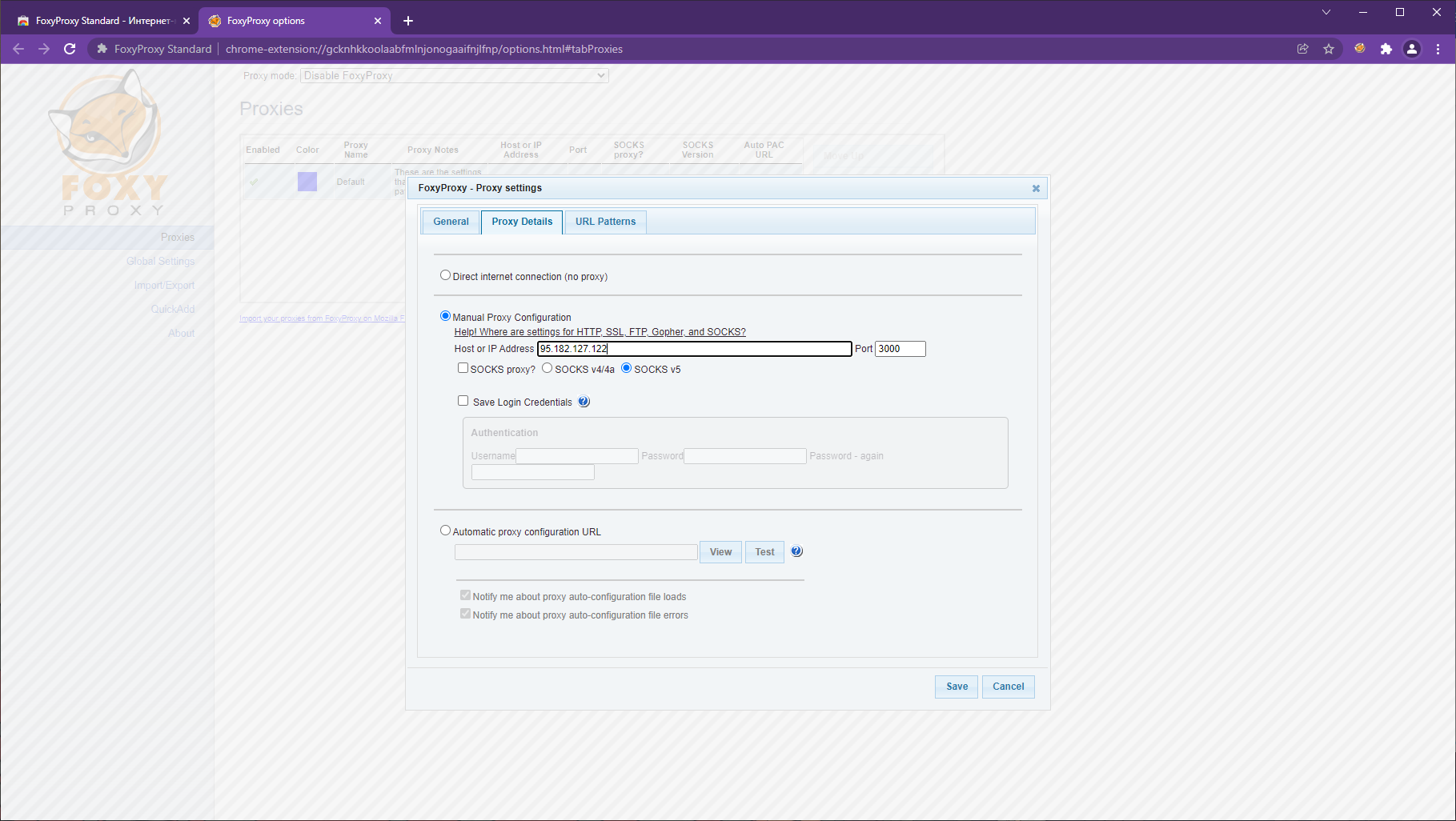 2.1.8 После этого вы нажимаете Кнопочку Save 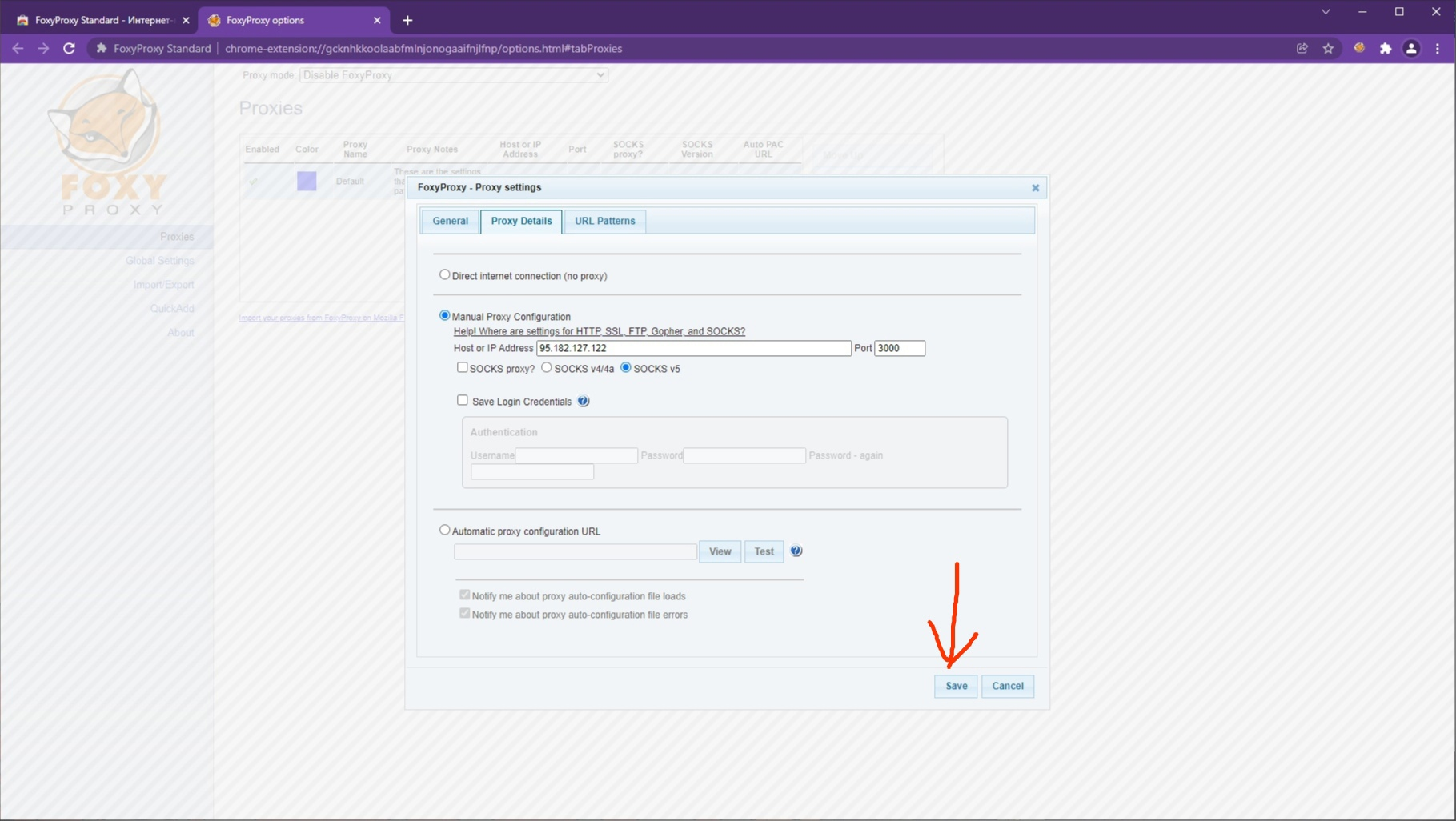 2.1.9 После того как вы нажали кнопочку Save у вас в списке проявиться новый прокси Который вы добавили 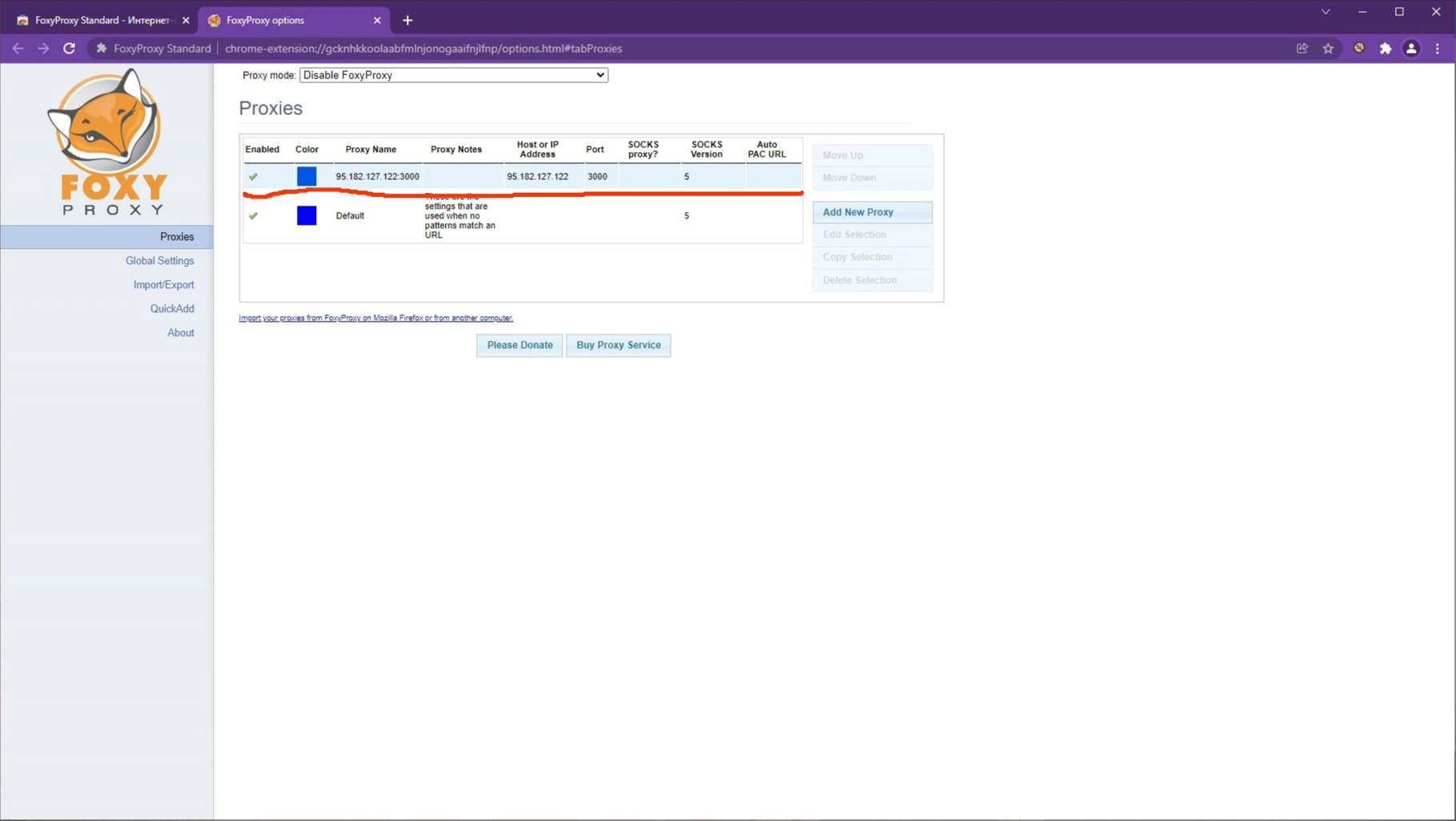 2.1.10 После этого вы Нажимаете два раза левой кнопкой мыши по Прокси которую вы добавили или нажимает пункт Edit Selection 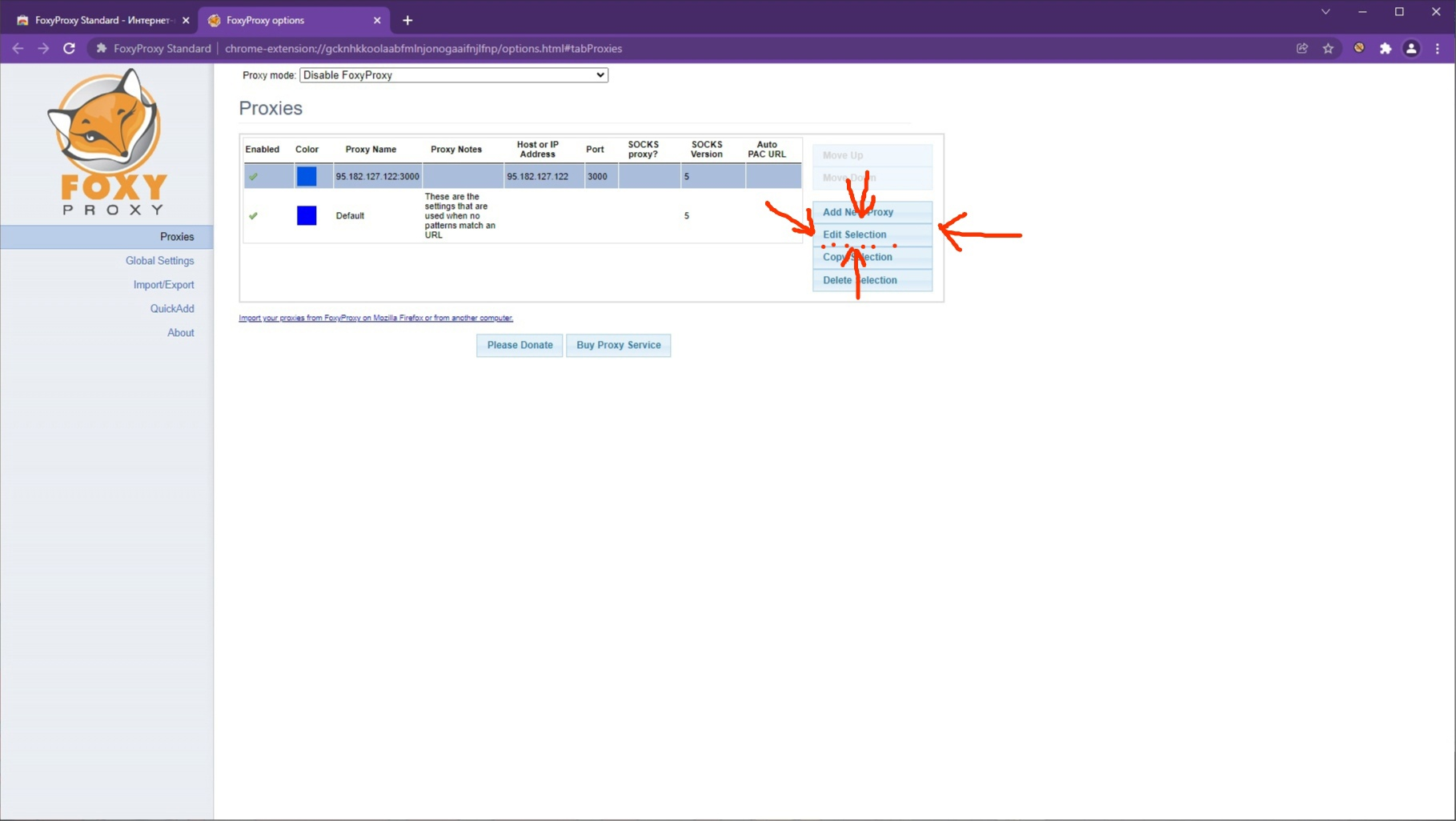 2.1.11 После того как вы нажмете Edit Selection У вас снова появиться меню Редактирования прокси 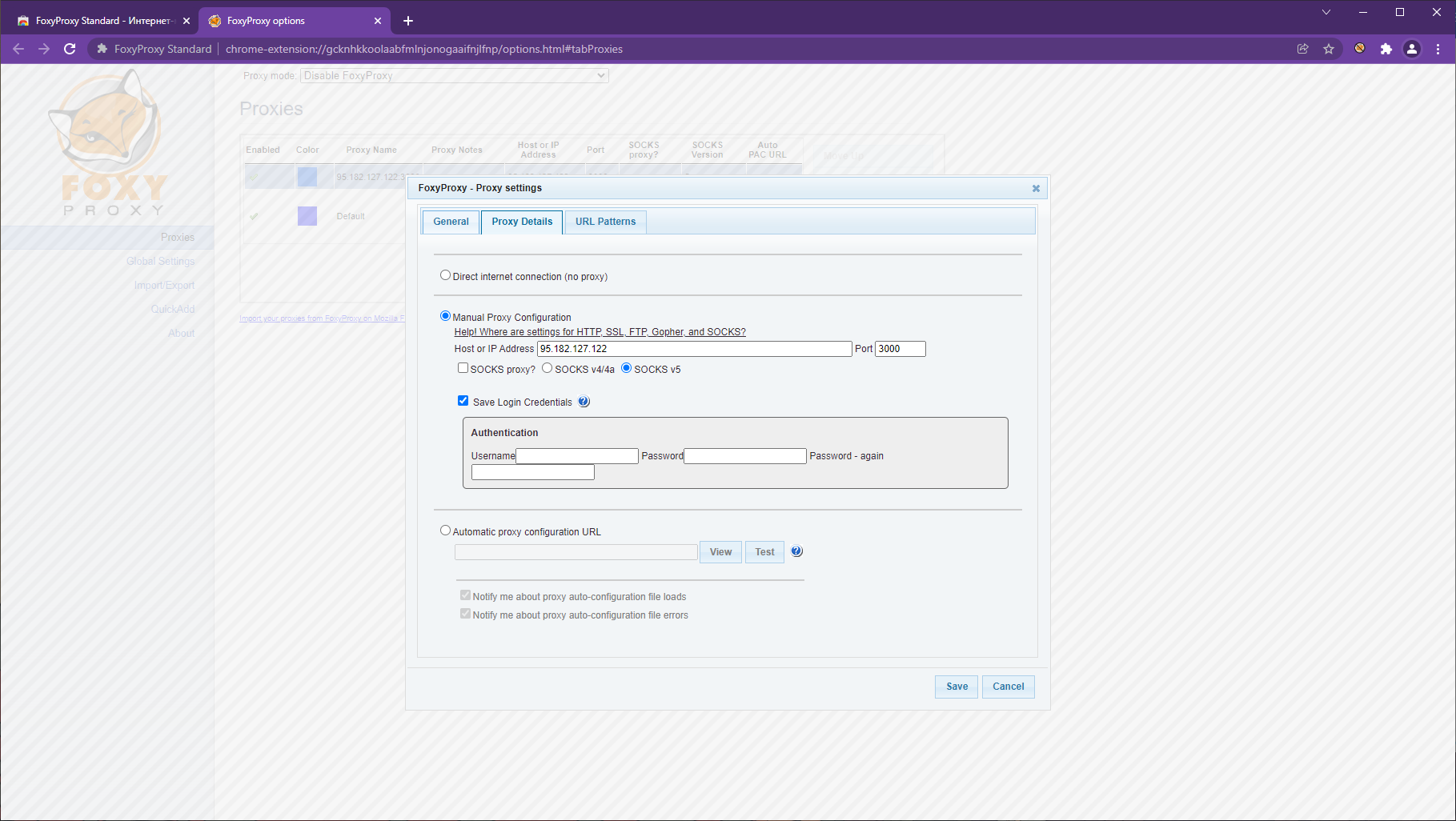 2.1.12 После того как вы сделали выше перечисленные действия у вас будет активное подменю Authentication В строчку Username вы водите Первый набор символов После @ 2.1.13 После того как вы Сделали это Вам нужно ввести Password и Password – again Это второй набор символов После Двоеточия 2.1.14 В конечном итоге Это должно выглядить у вас так: 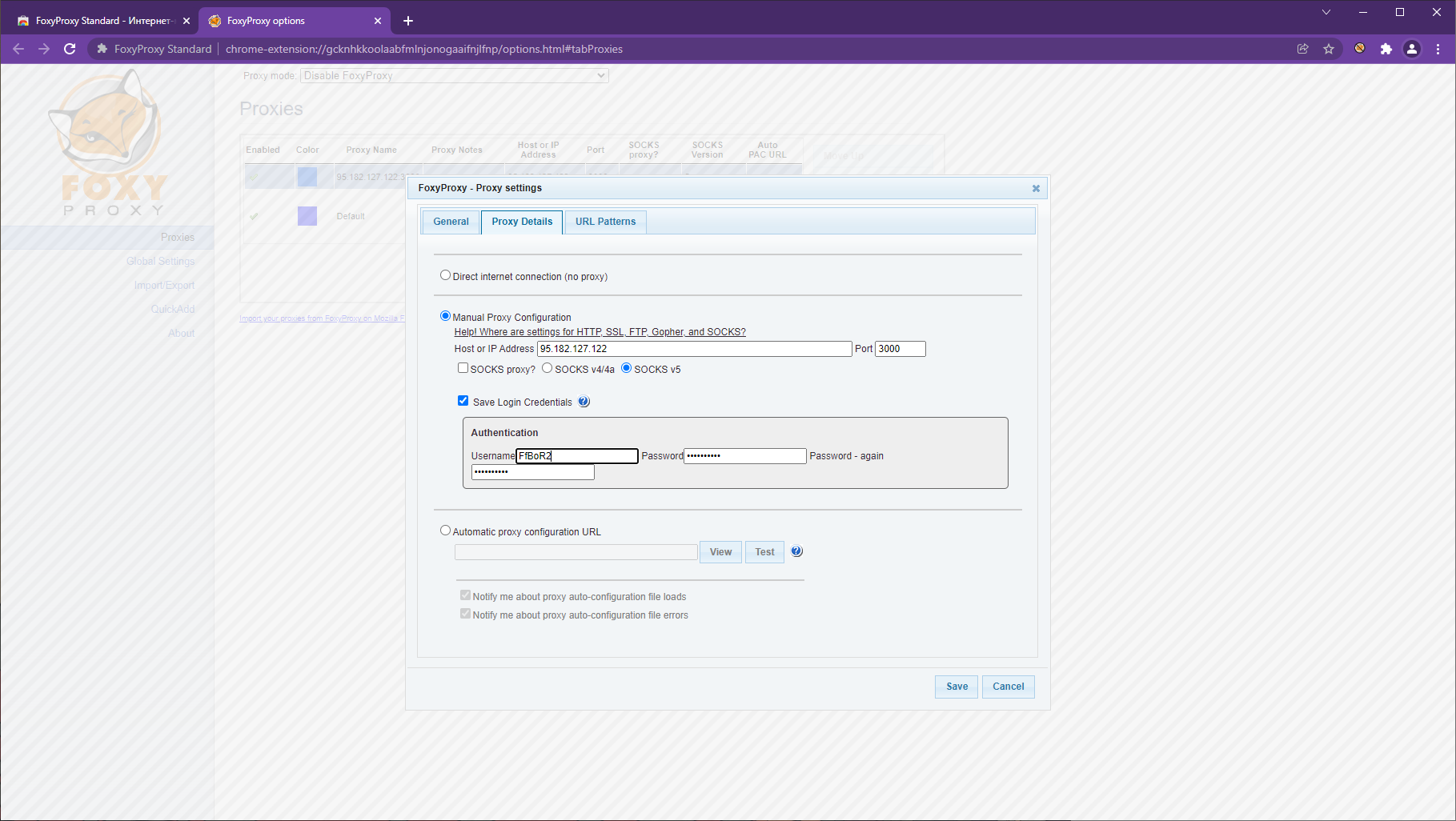 2.1.15 Послен этого вы повторно нажимаете Кнопку Save 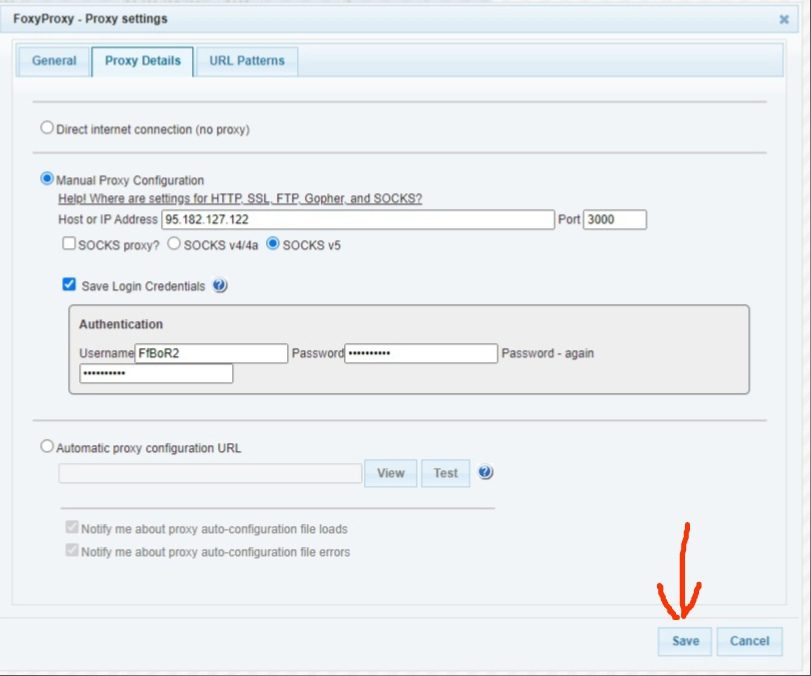 2.1.16 После этого мы должны активировать наш прокси Нажав на кнопку расширения левой кнопкой мыши в хотбаре гугла У вас появиться меню включения прокси 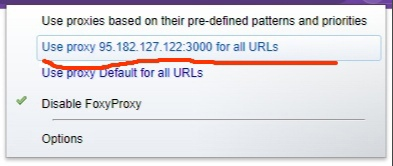 2.1.16 нажимаем на нее и проверяем поменялся ли у нас айпи Что бы это проверить переходим на сайт 2ip ( https://2ip.ru/ ) Если вы все сделали верно ваш айпишник измениться 3 |
